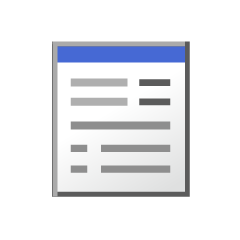Texture painting Support Action (テクスチャ塗り支援アクション) テクスチャ塗り支援アクション
Numéro d'identification du contenu:1886458
-
1 182
Ce matériau est auto-action pour rendre les textures plus faciles à peindre. Il est également livré avec une texture d’armure de science-fiction qui explique comment l’utiliser.
Cette action automatique divise les parties claires, sombres et non transparentes de la texture en trois calques de sélection. Il vous permet de peindre et de séparer facilement la texture.
En plus des textures, il est également utile pour colorier des images peintes avec des pinceaux en noir et blanc.
この素材は、テクスチャを塗りやすくするためのオートアクションです。使用方法を説明するためのSFアーマーテクスチャも付属しています。
このオートアクションを使うと、テクスチャの明るい部分、暗い部分、透明でない部分が、3つの選択範囲レイヤーに分けられます。それによって、簡単にテクスチャを塗り分けることができるようになります。
テクスチャ以外にも、白黒のブラシで描いた画像を塗り分けるのにも便利です。
Utiliser
Une fois le calque de texture sélectionné, exécutez la division de sélection d’action automatique. Vous pouvez avoir trois calques de sélection.
- Silhouette entière : pièces autres que la transparence
- Zones sombres: La partie la plus sombre
- Points forts: Partie lumineuse
Double-cliquez sur la vignette du calque de sélection pour charger la sélection. Désactivez la bordure de sélection d’affichage et peignez avec des pinceaux.


Exemple de remplissage

Créez une sélection et collez la texture fournie. Le bras droit est une autre couche.

Pixellisez la texture et transformez l’outil de transformation ou de distorsion du maillage pour l’adapter au corps de la personne.

Combine une texture en un seul calque en mode normal et effectue une action automatique.
Utilisez trois sélections et plusieurs calques pour appliquer de la lumière et de l’ombre.
Désélectionnez et mettez des surbrillances.

Lit « Zones sombres », remplit le nouveau calque en jaune, esquive (émission de lumière) et réduit l’opacité.

Crée une couche de carte dégradée bleue. Ici, j’ai utilisé mon matériau « nostalgia gradient set ».
Si vous superposez ce calque et réduisez l’opacité, le remplissage de l’armure est terminé.
ID « Nostalgia gradient set »: 1764168
* Recherchez par l’ID de contenu ou « voir plus » de ma liste de matériaux au bas de la page et recherchez-le.



使い方
テクスチャのレイヤーを選択した状態で、オートアクション「selection division」を実行してください。3つの選択範囲レイヤーができます。
- Whole silhouette: 透明以外の部分
- dark areas: 暗い部分
- highlights: 明るい部分
選択範囲レイヤーのサムネイルをダブルクリックすると、選択範囲が読み込まれます。「選択範囲の境界線を表示」をオフにして、ブラシなどで塗ります。


塗り方例

選択範囲を作成し、付属のテクスチャを貼り付けます。右腕は別レイヤーです。

テクスチャをラスタライズし、メッシュ変形やゆがみツールを使い人物の身体に合うように変形させます。

テクスチャを通常モードで1つのレイヤーに結合し、オートアクションを実行します。
3つの選択範囲と複数のレイヤーを使い分け、明暗を塗ります。
選択を解除し、ハイライトを入れます。

「dark areas」を読み込み、新レイヤーを黄色で塗りつぶし、覆い焼き(発光)にし、不透明度を下げます。

青のグラデーションマップレイヤーを作成します。ここでは私の素材「nostalgia グラデーションセット」を使用しました。
このレイヤーをオーバーレイにして不透明度を下げると、アーマーの塗りは完成です。
「nostalgia グラデーションセット」ID:1764168
*コンテンツIDで検索するか、ページ下部の私の素材一覧の「もっと見る」から探して下さい。



Catégorie 1 カテゴリ1
Historique de mise à jour
Un « exemple de remplissage » plus détaillé a été publié dans CLIP STUDI TIPS. S’il vous plaît voir cela aussi. (Page anglaise. Pour être dans une autre langue, sélectionnez la langue en haut de l’écran.)
https://tips.clip-studio.com/en-us/articles/5863
より詳しい「塗り方例」をCLIP STUDI TIPSに公開しました。そちらもご覧ください。(英語ページ。他の言語にするには、画面上部で言語選択してください)
https://tips.clip-studio.com/en-us/articles/5863
Numéro d'identification du contenu:1886458
Date de publication : 2 years ago
Date de mise à jour : 2 years ago